在微信上更改用户信息,首先打开微信,点击右下角的“我”,然后点击头像进入个人信息页面。在这里,你可以点击各项信息(如名字、头像、性别等)进行编辑和更新。完成修改后,确保保存更改。
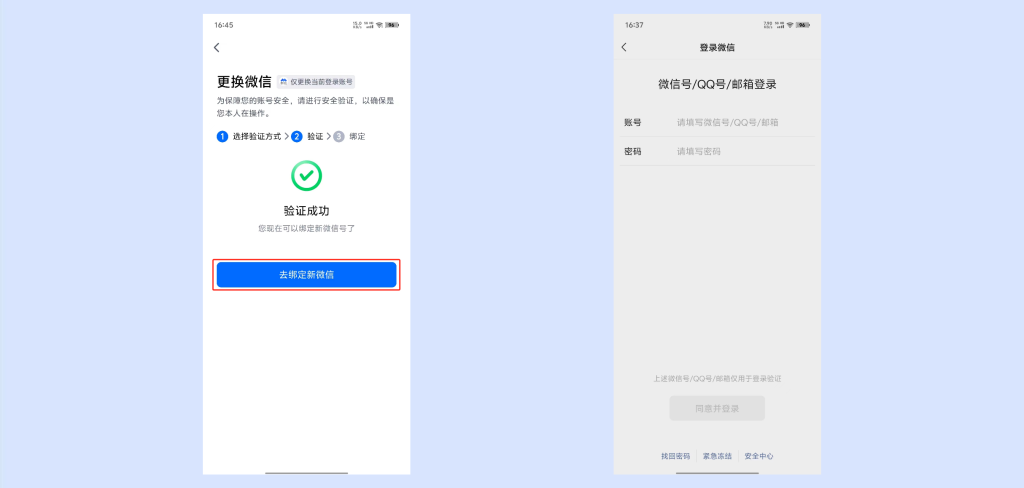
微信基础信息的修改方法
如何更改微信用户名和昵称
- 访问个人信息页面: 打开微信下载好的应用,点击右下角的“我”,进入个人页面。在此页面上,点击头像,然后你可以看到你的个人资料,包括你的昵称和微信号。
- 修改昵称: 在个人资料页面,点击“昵称”,进入修改界面。在这里,输入你想要的新昵称,然后点击屏幕右上角的保存按钮,即可更新你的昵称。
- 修改微信号: 微信号只允许修改一次,选择“微信号”选项,进入修改界面。如果你的账号符合修改条件,输入新的微信号后,系统会检查该微信号是否可用。确认无误后保存即可完成修改。
修改微信头像和性别设置的步骤
- 更换头像: 在个人资料页面,点击头像即可进入头像设置页面。你可以选择拍照或从手机相册中选择一张图片作为新头像。调整图片位置和大小后,点击确定,即可更新你的头像。
- 修改性别: 回到个人资料页面,找到性别设置项,点击进入选择性别。你可以选择“男”、“女”或保留当前设置不变。选择后点击保存,即可更新你的性别信息。
- 同步更新信息: 修改头像和性别后,这些基础信息会自动同步更新到你的微信账号中,所有好友都能看到最新的信息。如果需要,可以重启微信应用确保所有信息更新同步。
微信账户安全设置
如何修改微信账户的绑定手机号
- 进入账号与安全设置: 打开微信,点击右下角的“我”,选择“设置”,再进入“账号与安全”选项。这里列出了与账户安全相关的所有设置。
- 验证当前手机号: 在“账号与安全”页面,找到“手机号”选项。点击后,系统可能会要求验证当前绑定的手机号码,通常是通过发送验证码到当前手机号来进行验证。
- 绑定新手机号: 验证当前手机号后,选择“更换手机号”,输入新的手机号码,并按照提示完成验证步骤。通常需要接收并输入发送到新手机号的验证码,完成后即成功将微信账号绑定到新的手机号上。
设置和更新微信账户的安全邮箱
- 访问邮箱绑定设置: 在“账号与安全”页面中,寻找“邮箱”选项。如果之前未绑定邮箱,这里会显示“未设置”,点击进入设置流程。
- 绑定邮箱: 在绑定邮箱的页面输入你希望绑定的邮箱地址,然后点击发送验证邮件。之后,登录你的邮箱账户,打开微信发送的验证邮件,并点击邮件中的验证链接完成绑定。
- 更新绑定的邮箱: 如果需要更换已绑定的邮箱,首先需要解除当前邮箱的绑定。在同一“邮箱”选项中选择“更换”,重复绑定新邮箱的步骤。解除绑定后可能需要进行身份验证,确保是账号的所有者在操作。
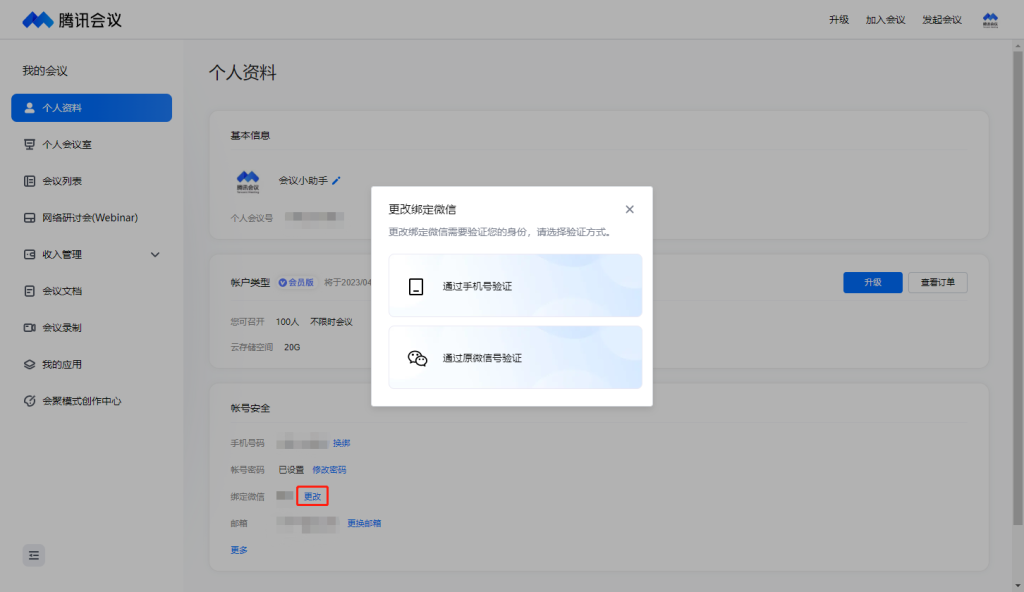
微信隐私设置详解
调整微信朋友权限的操作指南
- 访问隐私设置: 打开微信,点击右下角的“我”,接着点击“设置”,然后选择“隐私”选项。在这里,你可以找到各种与隐私和安全相关的设置。
- 管理朋友圈权限: 在隐私设置页面,找到并点击“朋友权限”选项。这里你可以设置谁可以添加你为朋友,例如通过手机号、QQ号或通过扫一扫等。
- 设置朋友圈和视频动态权限: 继续在隐私设置中,可以详细设置朋友圈的可见性,包括谁可以看到你的朋友圈更新和谁不能看。此外,还可以设置是否允许他人评论和看到你的视频动态。
如何隐藏微信真实姓名和手机号码
- 隐藏手机号码: 返回到“隐私”设置,找到“手机号码隐私保护”选项。启用这一功能后,即使你的微信账号是通过手机号注册的,其他人也无法通过手机号搜索到你,只能通过微信号或二维码添加。
- 隐藏真实姓名: 如果你的微信账号绑定了实名信息,你可以选择不在账号信息中显示你的真实姓名。通常,这需要在账号设置中取消勾选“通过实名信息找到我”。
- 使用昵称代替真实姓名: 在微信的“我”-“个人信息”中,设置一个昵称,这样即使你的账号是实名的,人们看到的只是你的昵称,而不是你的真实姓名。这提供了一个额外层次的隐私保护。
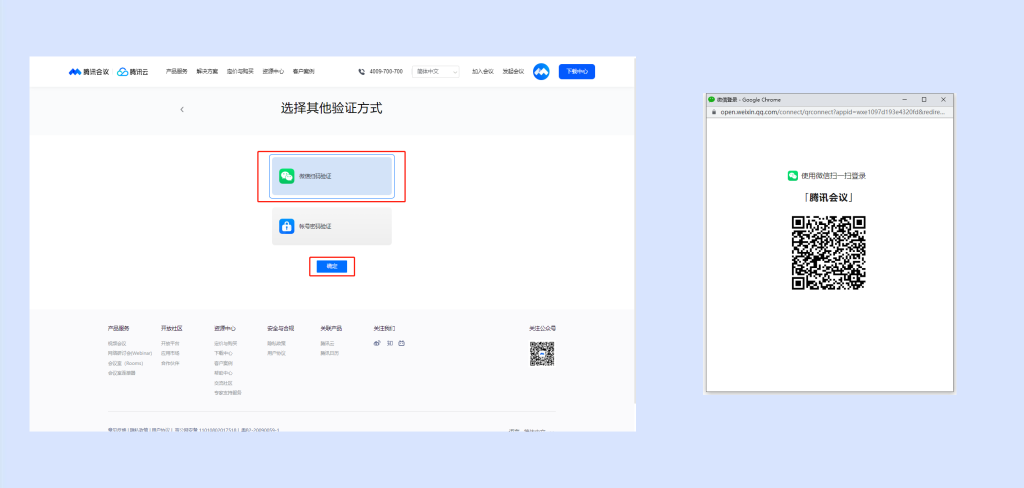
微信支付信息的更改
更新微信支付绑定的银行卡信息
- 进入微信支付设置: 打开微信,点击右下角的“我”,选择“支付”进入微信支付页面。在此页面,选择“钱包”,然后进入“银行卡”管理界面。
- 删除旧银行卡: 在银行卡管理界面,可以看到已绑定的所有银行卡列表。选择需要删除的银行卡,向左滑动显示删除选项,点击删除后确认操作即可成功移除旧银行卡。
- 添加新银行卡: 删除旧银行卡后,点击页面底部的“添加银行卡”,按照提示输入新银行卡的相关信息,包括卡号、持卡人姓名及身份证号码等。完成信息输入后,根据屏幕指引完成手机验证码验证,新银行卡绑定即完成。
修改微信支付密码的步骤
- 访问支付安全设置: 在微信支付页面中,找到并点击“支付安全”,进入安全设置页面。在此页面,你可以找到“支付密码”相关的设置选项。
- 验证身份安全: 为了保障账户安全,在修改支付密码前,通常需要进行身份验证。验证方式可能包括短信验证码、身份证信息确认等,确保是本人操作。
- 设置新的支付密码: 身份验证通过后,选择“修改支付密码”,输入新的支付密码。支付密码通常为6位数字,输入完成后按提示确认新密码。确保选择一个难以被他人猜测的密码,增强账户的安全性。
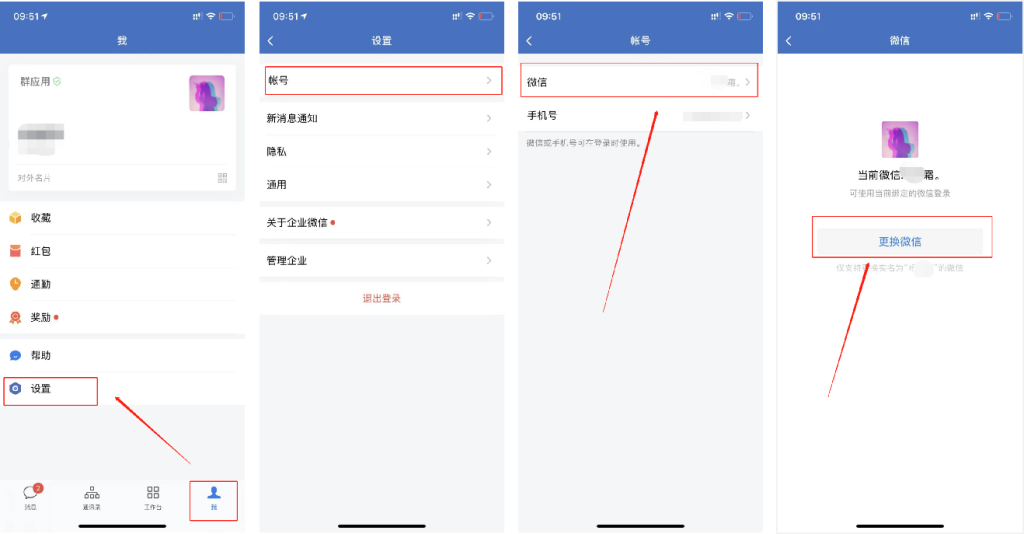
微信通知与消息设置
设置微信新消息通知的方法
- 访问消息通知设置: 打开微信,点击右下角的“我”,接着选择“设置”进入设置菜单,找到并点击“新消息通知”。这里包含了所有关于消息通知的设置选项。
- 开启或关闭消息声音: 在“新消息通知”页面,可以选择是否开启消息提示音。如果选择开启,每当收到新消息时,微信将播放提示音。如果选择关闭,即便收到消息也不会有声音提示。
- 调整通知显示详情: 用户可以选择是否在通知栏显示消息详情。如果开启“详情显示”,通知栏会显示发送人和消息内容摘要;如果关闭,则只显示消息通知,不展示任何具体内容。
如何管理微信消息免打扰选项
- 设置免打扰模式: 在“新消息通知”设置中,可以找到“勿扰模式”选项。点击进入后,你可以设置在特定时间段内开启勿扰模式,例如晚上睡觉时间或工作会议期间。
- 为单个聊天设置免打扰: 如果只想对某个特定的聊天或群聊设置免打扰,可以在聊天界面点击右上角的“…”,选择“聊天设置”,并开启“消息免打扰”。这样,即使在免打扰模式关闭时,该聊天的消息也不会打扰到你。
- 管理群聊的免打扰设置: 对于群聊,微信提供了更详细的免打扰选项,如完全免打扰或仅在提及“@”我的情况下通知。这可以在群聊设置中进行调整,帮助用户有效管理来自群聊的消息通知,避免信息过载。
如何在微信上更改昵称?
打开微信,点击右下角的“我”,然后点击头像进入个人信息页面。在这里,点击“昵称”进行编辑,输入新的昵称后保存即可更新。
如何在微信上更新个人头像?
进入微信,点击“我”按钮,选择头像,然后可以选择拍照或从手机相册中选择一张图片作为新头像。选择好后,调整位置和大小,确认无误后保存。
如何修改微信账号的绑定手机号?
在微信中,点击“我”,进入“设置”,选择“账号与安全”,然后点击“手机号”。在此可以选择“更换手机号”,按照提示输入新的手机号并完成验证后,即可更新绑定的手机号码。
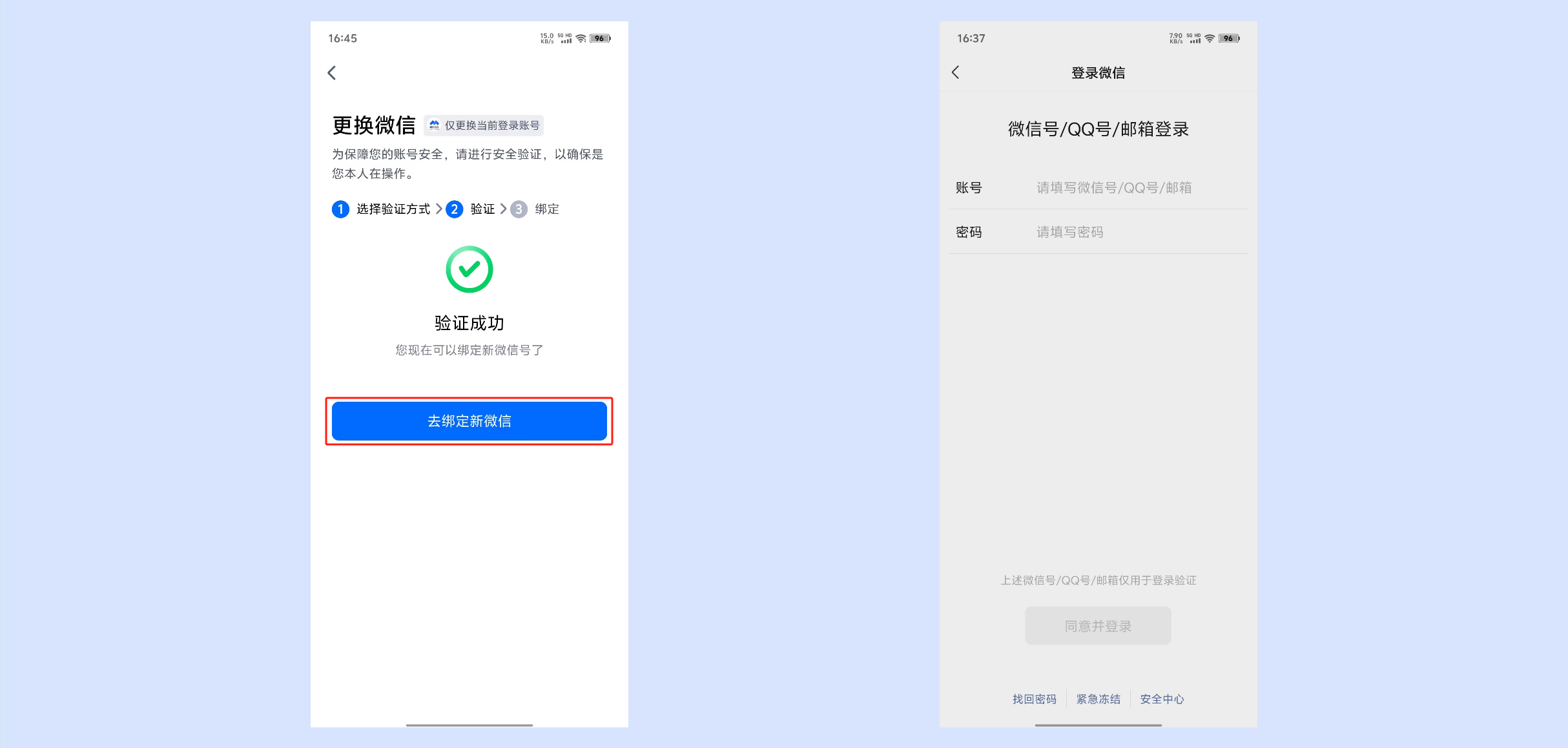
发表回复